Tính toán theo màu nền của ô cell trong Excel.
Bài viết dưới đây hướng dẫn chi tiết cách tính tổng các ô dữ liệu theo màu nền của ô cell trong Excel bằng cách xây dựng hàm macro tính toán theo màu nền của cell.
Ví dụ: Các màu có giá trị tương ứng. Hãy tính tổng các giá trị tương ứng màu nền của ô.
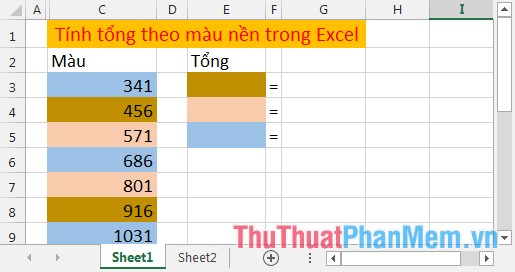
Bước 1: Nhấn tổ hợp phím Alt + F11 mở cửa sổ làm việc của VBA -> Vào thẻ Insert -> Module.
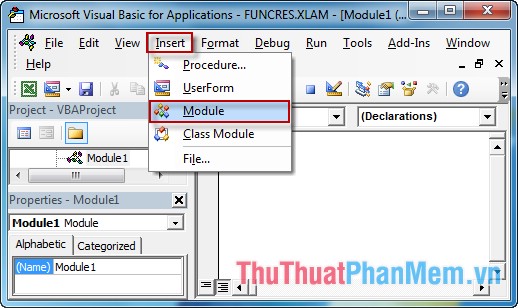
Bước 2: Xây dựng hàm tính tổng theo màu (đặt tên SumByColor). Nhập code sau vào Module vừa tạo:
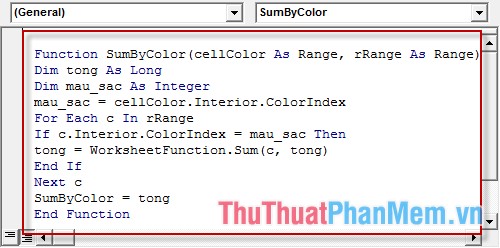
Function SumByColor(cellColor As Range, rRange As Range)
Dim tong As Long
Dim mau_sac As Integer
mau_sac = cellColor.Interior.ColorIndex
For Each c In rRange
If c.Interior.ColorIndex = mau_sac Then
tong = WorksheetFunction.Sum(c, tong)
End If
Next c
SumByColor = tong
End Function
Lưu ý: Bạn nhớ tên hàm nhé vừa tạo nhé.
Bước 3: Quay trở lại File Excel cần tính tổng chọn vào hàm SumByColor như hình dưới:
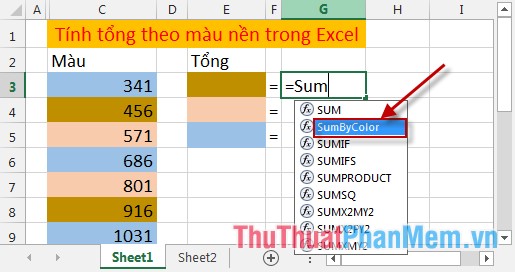
Bước 4: Hàm SumByColor (cellColor, rRange) có 2 đối số là giá trị màu của ô và vùng dữ liệu cần tính giá trị -> Nhập câu lệnh như hình vẽ:
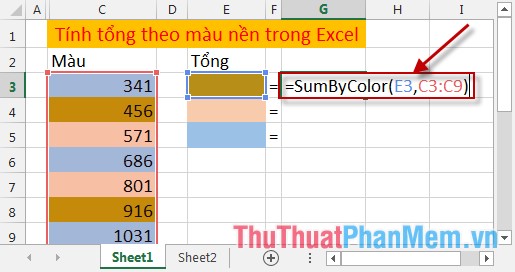
Bước 5: Chuyển đổi địa chỉ ô về địa chỉ tuyệt đối, bôi đen vùng địa chỉ và nhấn F4. (Bạn nên làm bước này để tránh sai sót).
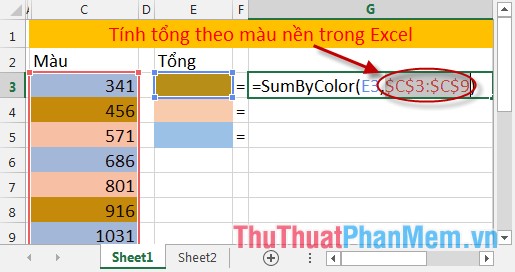
Cuối cùng Copy công thức cho các ô còn lại -> Kết quả:
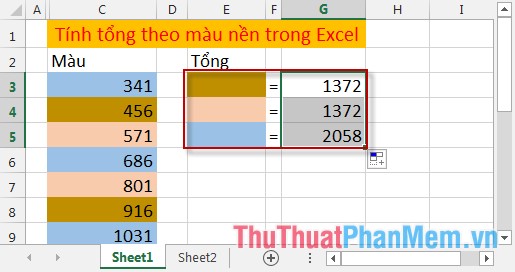
Chúc các bạn thành công!
?DienDan.Edu.Vn cám ơn bạn đã quan tâm và rất vui vì bài viết đã đem lại thông tin hữu ích cho bạn. https://diendan.edu.vn/
?Các bạn tham khảo hướng dẫn tải file trên Quản Trị Excel tại đây: http://www.quantriexcel.info/2018/11/huong-dan-tai-file-tren-quan-tri-excel.html

DienDan.Edu.Vn Cám ơn bạn đã quan tâm và rất vui vì bài viết đã đem lại thông tin hữu ích cho bạn.DienDan.Edu.Vn! là một website với tiêu chí chia sẻ thông tin,... Bạn có thể nhận xét, bổ sung hay yêu cầu hướng dẫn liên quan đến bài viết. Vậy nên đề nghị các bạn cũng không quảng cáo trong comment này ngoại trừ trong chính phần tên của bạn.Cám ơn.





